Task Manager adalah built-in Windows Manager yang digunakan untuk memeriksa proses, kinerja, layanan dan rincian lain dari sistem komputer. Setiap tugas yang dijalankan atau diproses oleh sistem atau aplikasi dapat dilihat secara detail dengan bantuan Task Manager.
Direkomendasikan:Lacak riwayat penggunaan situs web di windows PC
Untuk memberi pengguna pengetahuan yang signifikan tentang aplikasi yang diinstal dan dijalankan, Windows 10 menawarkan fitur “Aplikasi history" di Windows Task Manager. Riwayat aplikasi berisi faktor penggunaan sumber daya, mis. CPU waktu, Penggunaan jaringan, Jaringan Terukur penggunaan dan Pembaruan Ubin untuk akun pengguna saat ini.
Fitur ini sangat berguna ketika Anda menggunakan terbatas data rencanakan karena Anda dapat memutuskan aplikasi mana yang menggunakan lebih banyak atau lebih sedikit data. Dengan cara ini, Anda dapat menghapus aplikasi data yang lebih memakan yang paling tidak cocok dalam paket data Anda.
Baca baca:Cara menghapus semua jenis cache di Windows 10
Menghapus Riwayat Penggunaan akan menghapus semua data penggunaan sumber daya karena semua faktor akan diatur ulang dan dimulai dari tanggal riwayat yang dihapus.
Cara menghapus Riwayat Penggunaan aplikasi Windows Store di Windows 10:
Langkah 1:
Ketik "task manager" di bilah Pencarian Windows yang terletak di sudut kiri bawah layar Anda.
Atau, Anda dapat Tekan “Alt+Ctrl+Del”Tombol sekaligus lalu klik”Pengelola tugas”.
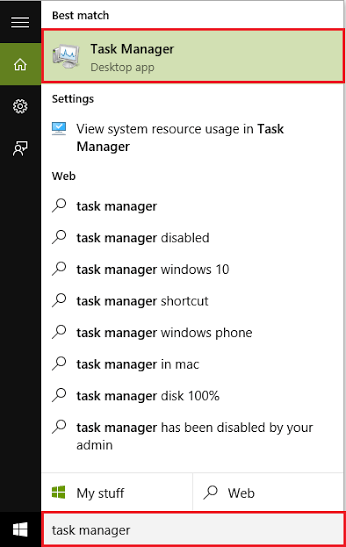
Langkah 2:
Di Jendela Pengelola Tugas, klik "Riwayat aplikasi”. Sekarang, klik “Hapus Riwayat Penggunaan”.
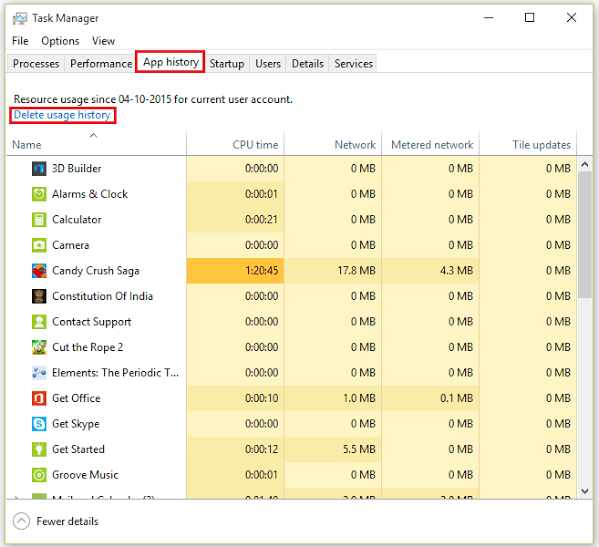
Hanya itu saja. Riwayat penggunaan Aplikasi Windows telah dihapus dari sistem Anda.


